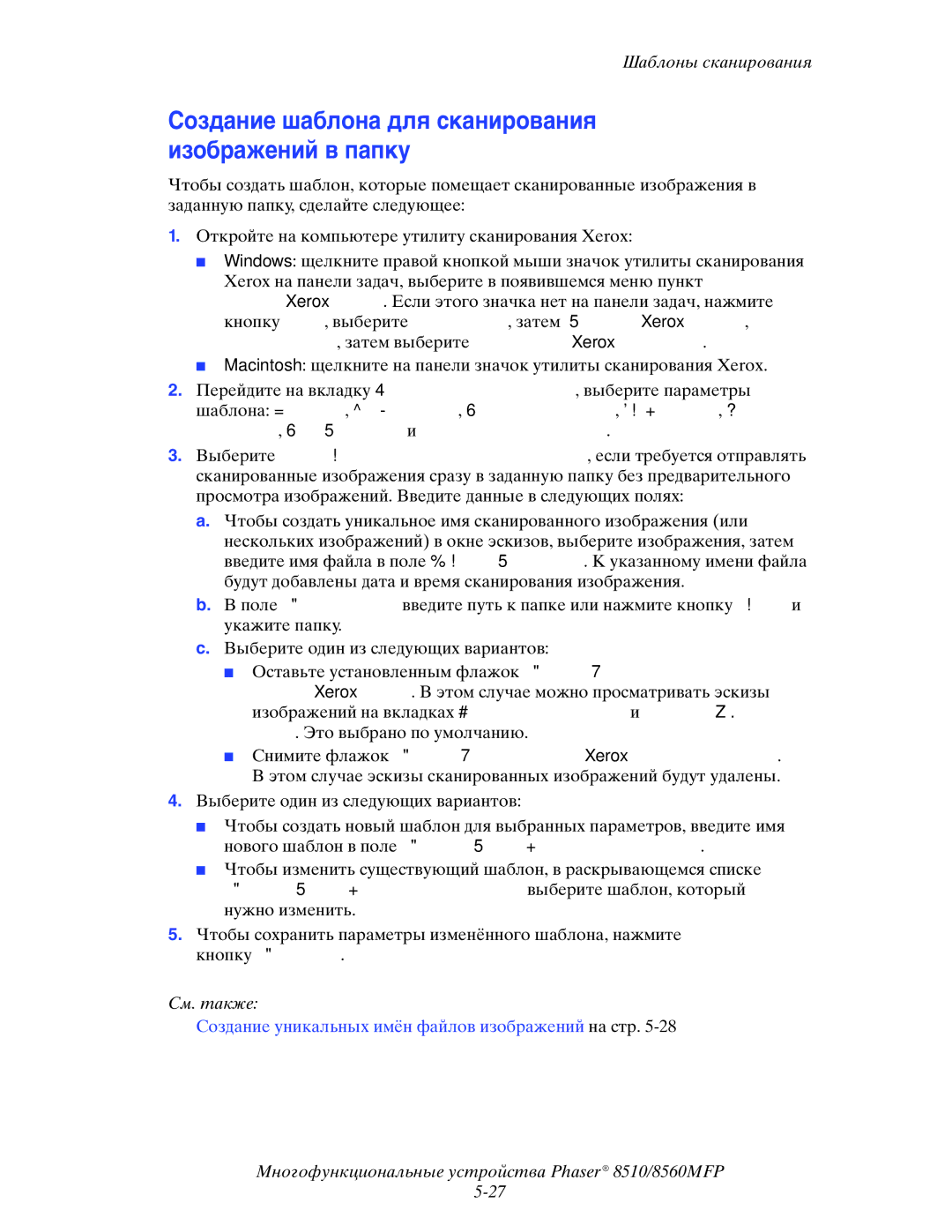Шаблоны сканирования
Создание шаблона для сканирования изображений в папку
Чтобы создать шаблон, которые помещает сканированные изображения в заданную папку, сделайте следующее:
1.Откройте на компьютере утилиту сканирования Xerox:
■Windows: щелкните правой кнопкой мыши значок утилиты сканирования Xerox на панели задач, выберите в появившемся меню пункт Утилита сканирования Xerox. Если этого значка нет на панели задач, нажмите кнопку Пуск, выберите Программы, затем Офисная печать Xerox, Сканирование, затем выберите Утилита сканирования Xerox.
■Macintosh: щелкните на панели значок утилиты сканирования Xerox.
2.Перейдите на вкладку Настройки сканирования, выберите параметры шаблона: Цветные,
3.Выберите Отправить изображение прямо в папку, если требуется отправлять сканированные изображения сразу в заданную папку без предварительного просмотра изображений. Введите данные в следующих полях:
a.Чтобы создать уникальное имя сканированного изображения (или нескольких изображений) в окне эскизов, выберите изображения, затем введите имя файла в поле Базовое имя файла. К указанному имени файла будут добавлены дата и время сканирования изображения.
b.В поле Сохранить как введите путь к папке или нажмите кнопку Обзор и укажите папку.
c.Выберите один из следующих вариантов:
■Оставьте установленным флажок Сохранить копию в утилите сканирования Xerox. В этом случае можно просматривать эскизы изображений на вкладках Копирование в папку и Сканирование в эл. почту. Это выбрано по умолчанию.
■Снимите флажок Сохранить копию в утилите сканирования Xerox. В этом случае эскизы сканированных изображений будут удалены.
4.Выберите один из следующих вариантов:
■ Чтобы создать новый шаблон для выбранных параметров, введите имя нового шаблон в поле Сохраненные конфигурации шаблона.
■ Чтобы изменить существующий шаблон, в раскрывающемся списке Сохраненные конфигурации шаблона выберите шаблон, который нужно изменить.
5.Чтобы сохранить параметры изменённого шаблона, нажмите кнопку Сохранить.
См. также:
Создание уникальных имён файлов изображений на стр.
Многофункциональные устройства Phaser® 8510/8560MFP